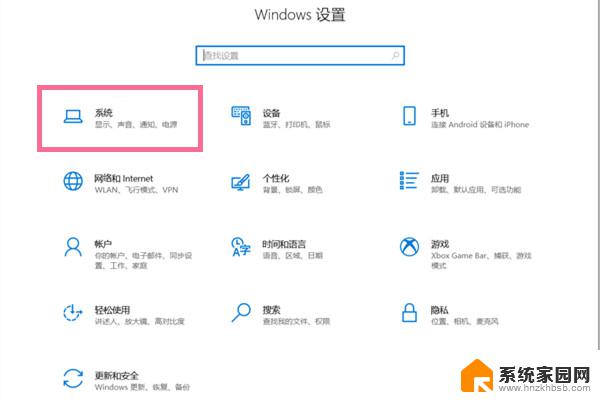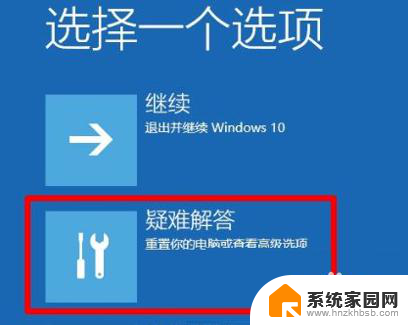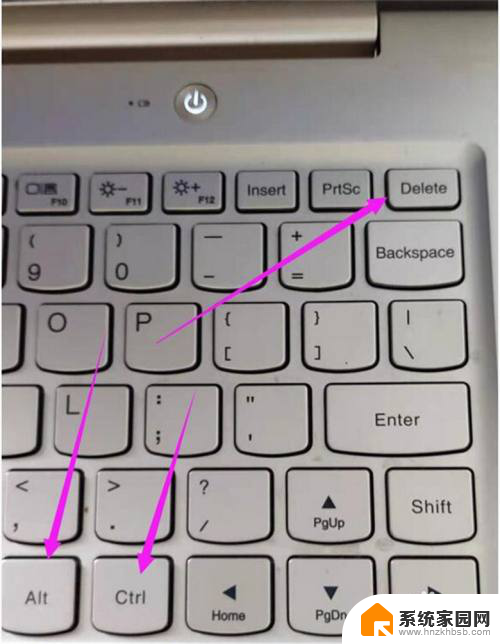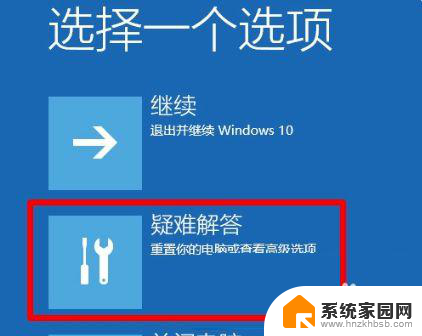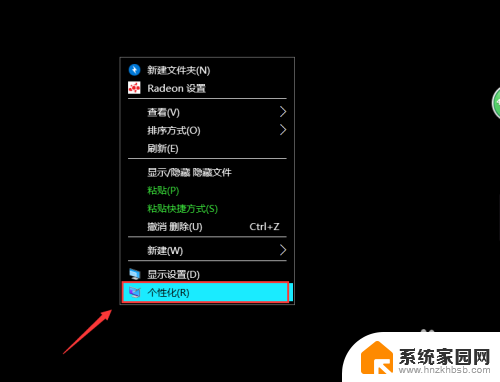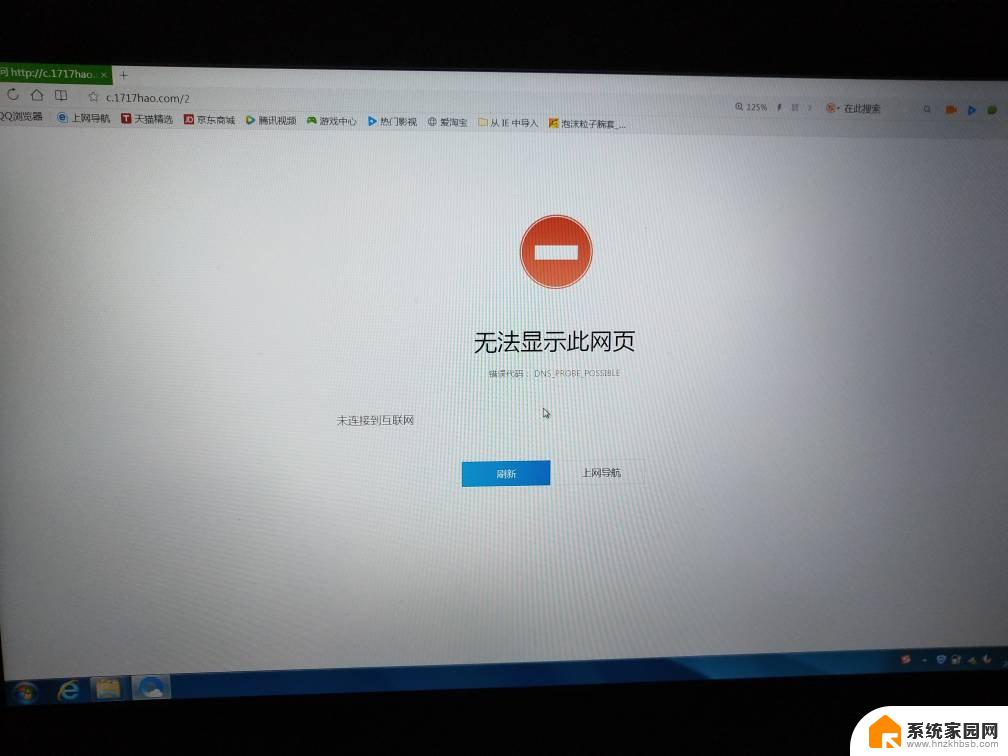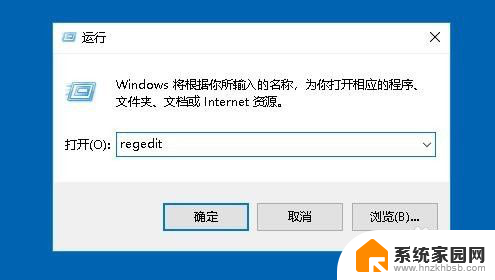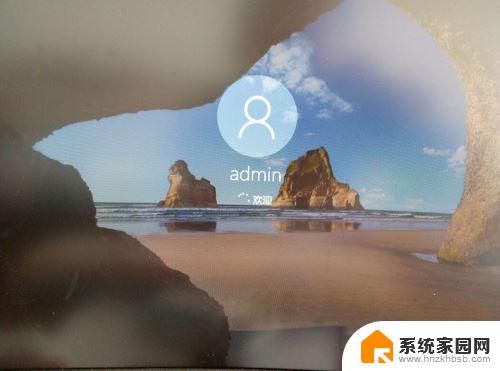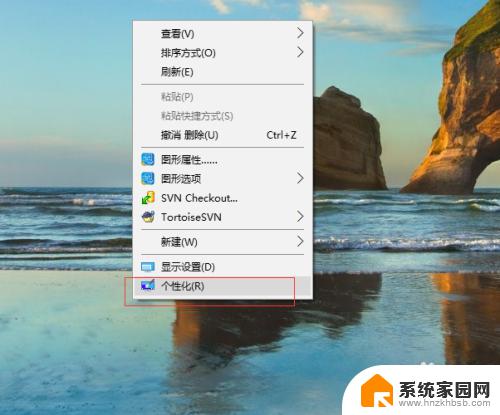ps界面太小怎么办win10,没有缩放 如何在win10上将Photoshop界面变小
更新时间:2024-03-14 09:03:34作者:jiang
在使用Windows 10操作系统时,有些用户可能会遇到一个普遍的问题,就是在打开Photoshop时,界面显示过小,无法正常操作,而更加令人困扰的是,Windows 10系统并没有针对Photoshop的界面提供缩放选项。我们应该如何在Windows 10上将Photoshop界面变小呢?本文将为您详细介绍解决方法。无论您是设计师还是普通用户,相信这些方法都能帮助您更好地利用Photoshop进行工作和创作。
操作方法:
1.首先,打开PS。再选中界面最上方的【编辑】。
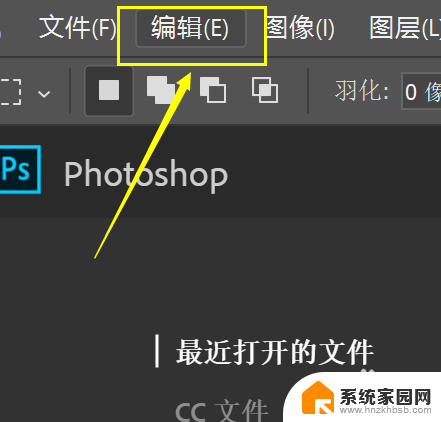
2.在菜单栏中多按几次最底下的倒三角,直至显示出【首选项】。
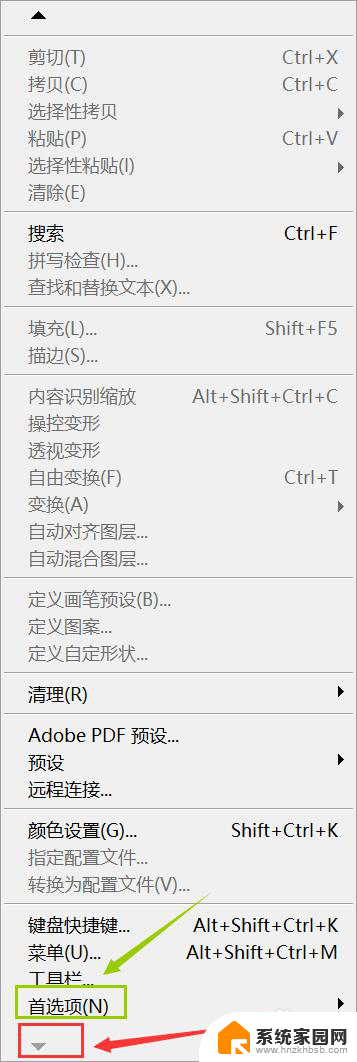
3.点击【首选项】,再选中其中的【界面】。进入下一步。
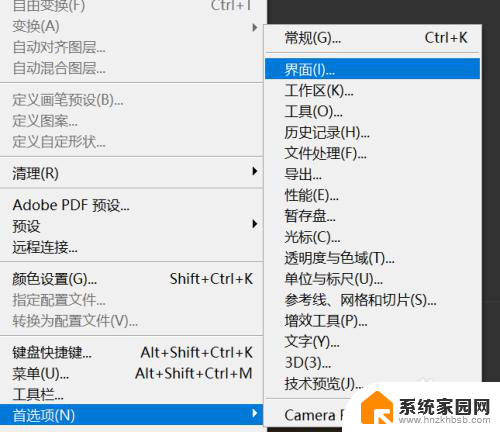
4.找到UI缩放,点击其右侧的小三角。
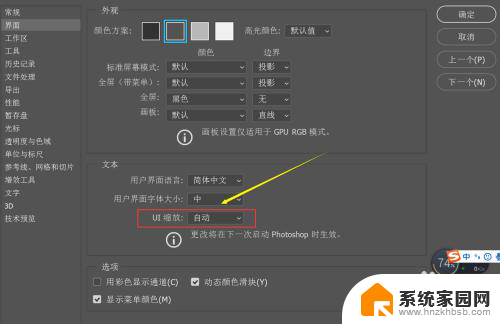
5.将缩放比例调为100%。
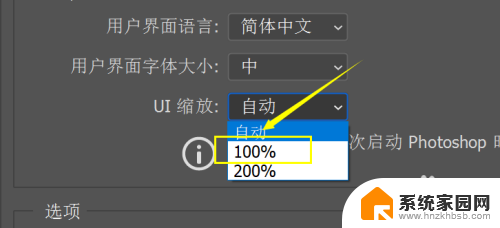
6.再点击菜单框右上角的【确定】。
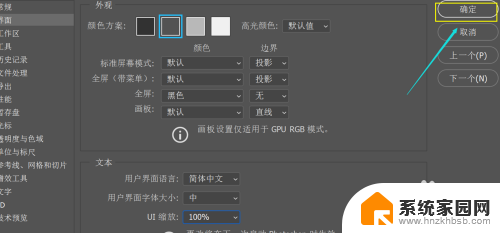
7.接着,关闭掉PS。重启PS。
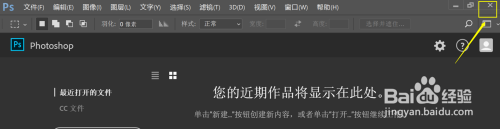
8.重新打开后的界面就是变小了的。可是我们会发现界面也太小了,摊手状.jpg。
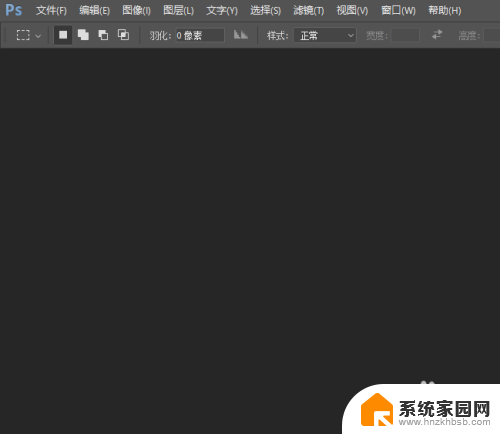
以上就是关于如何解决在Win10下PS界面过小无法缩放的问题的全部内容,如果有其他用户遇到相同情况,可以按照以上方法来解决。